この記事では、iPhoneにインポートしたVCFファイルが連絡先アプリで文字化けした問題の解決方法を解説します。文字化けを直すためにぜひ参考にしてください!

インポートしたVCFファイルがiPhoneだけで文字化け
iCloud上に文字コードUTF-8のVCF形式のファイルを取り込みました。きちんと取り込めました。しかし、これと同期するiPhone側の連絡先では文字化けしてしまいます。対応方法がありますでしょうか?
- Apple コミュニティーからの質問
iCloudを使ってiPhoneにインポートしたVCFファイルが、連絡先アプリで文字化けしてしまったという問題に困っていませんか?このような文字化けは、いくつかの原因によって発生することがありますが、対処法を知っていれば簡単に修正できます。

この記事では、VCFファイルがiPhoneで文字化けする原因と、その解決方法を詳しく解説します。文字化けを直して、iPhoneの連絡先を正しく表示させるための手順を一緒に見ていきましょう。
VCFファイルがiPhoneで文字化けする原因はいくつか考えられます。主な原因としては、以下の点が挙げられます:
それでは、以下の対処法で連絡先の文字化けを直しましょう。
普通、iPhoneを再起動すれば、システムの不具合やバグが修復されることがあります。このため、VCFファイルの文字化けも再起動によって解消できるかもしれません。再起動を試すことで、文字化けが直したか確認してみましょう。
モデル別でiPhoneを再起動する方法:
iPhone 8以降:音量+ボタンを押しながら素早く離す>音量-ボタンでも同じ操作を行う>サイドボタンを押し、Appleロゴが表示されたら離します。
iPhone 7/7Plusの場合:音量-ボタンと電源ボタンの両方を押し続ける>Appleロゴが表示されたら両方のボタンを離します。
iPhone 6s以前の機種:電源ボタンとホームボタンの両方を数秒間押す>アップルロゴが表示されたら両方のボタンを離します。
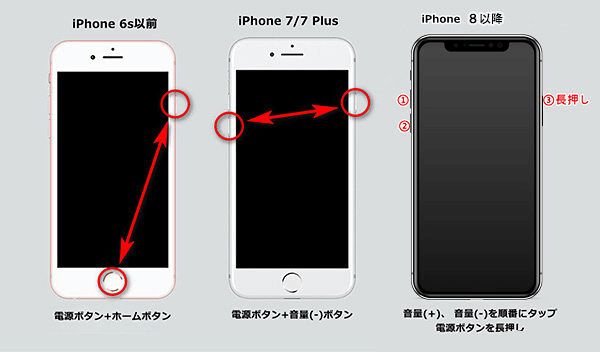
iPhoneでVCFファイルの文字化けが発生する原因の一つに、iOSのバージョンによる互換性の問題があります。古いiOSバージョンでは、VCFファイルの読み込みに不具合が生じることがあるため、最新のiOSにアップデートすることで解決する場合があります。
iPhoneをアップデートする方法:
「設定」アプリを開き、「一般」>「ソフトウェア・アップデート」を選択します。利用可能なアップデートから最新のiOSバージョンをインストールしてください。
iPhone側の問題ではないのであれば、VCFファイルの文字化けは、ファイル自体の文字コードの問題である可能性が高いです。この場合、文字コードを変更してVCFファイルを再作成することで解決できることがあります。以下の手順で、文字コードをUTF-8に変更してVCFファイルを再作成し、文字化けを解消してみましょう。
VCFファイルを再作成する方法【Windows対応】:
ステップ 1.メモ帳を起動して、VCFファイルをドラッグ&ドロップします。
ステップ 2.ファイルを開いた後、メニュバーの「ファイル」をクリックして、「名前を付けて保存」を選択します。
ステップ 3.「名前を付けて保存」のダイアログが表示されたら、ウィンドウの下部に「文字コード」というオプションがあります。「UTF-8」を選択して、ファイル名を設定して「保存」ボタンをクリックします。
ステップ 4.文字コードを変更したVCFファイルを再びiPhoneに転送し、連絡先アプリにインポートします。
ステップ 5.インポート後、連絡先アプリを開き、文字化けが解消されているか確認します。
PCに保存されたVCFファイルをiPhoneに連絡先としてインポートする最も簡単な方法は、専用の転送ソフトを使うことです。その中でも、FoneToolという専門的なデータ転送ソフトをおすすめします。
今すぐFoneToolをダウンロードして、以下の手順でPCからiPhoneにVCFファイルの連絡先をインポートしましょう。
FoneToolを使用してPCからiPhoneにVCFファイルをインポート方法:
ステップ 1.FoneToolを起動し、USBケーブルでiPhoneをパソコンに接続します。
ステップ 2.FoneToolのホームインターフェイスで、ツールバーの「データ転送」>「PCからiPhone」オプションをクリックします。
ステップ 3.フォルダアイコンをクリックしてファイルを検索するか、VCFファイルをドラッグ&ドロップします。最後に、「転送開始」をクリックして、VCFファイルをiPhone連絡先アプリにインポートします。
転送が完了したら、iPhoneで連絡先アプリを開き、インポートされた電話帳の情報を確認しましょう。
VCFファイル(vCardファイル)は、連絡先情報を保存するためのファイル形式です。名前、電話番号、メールアドレス、住所など、個人情報を含むデータが含まれており、さまざまなデバイスやアプリケーション間で連絡先を簡単に交換するために使用されます。VCFファイルは、通常「.VCF」という拡張子が付けられます。
VCFファイルをスマートフォンで開くには、iPhoneではメールアプリでVCFファイルをタップすると内容が表示され、インポートせずに確認できます。また、iPhoneの「ファイル」アプリに保存されているVCFファイルもタップすることで内容を確認できます。Androidでは、ファイルマネージャーアプリでVCFファイルを探してタップすると、連絡先にインポートせずに内容を閲覧することができます。
iPhoneの連絡先をエクスポートするには、前述で紹介したFoneToolを利用する方法が最も簡単です。iPhoneをパソコンに接続すると、FoneToolでiPhoneの連絡先がすべて表示されます。そこからエクスポートしたい連絡先を選択し、VCFまたはCSVファイル形式でPCに転送できます。この方法を使えば、他のデバイスやアプリへの連絡先の移行が簡単にできます。
以上が、iPhoneにインポートしたVCFファイルが連絡先アプリで文字化けした原因と文字化けを直す方法です。また、FoneToolを使ってPCからiPhoneにVCFファイルを転送する方法も紹介しました。もしVCFファイルがパソコンに保存されている場合は、FoneToolを使ってVCFファイルを直接iPhoneの連絡先アプリにインポートすることができます。ぜひFoneToolをダウンロードして、活用してみてください!